Win10系统图片后缀不显示的解决方法
时间:2024-02-21 13:57:07作者:极光下载站人气:144
很多小伙伴在使用win10系统的过程中可能会遇到文件后缀名不显示的情况。有的小伙伴想要知道自己电脑文件夹中的图片后缀,但又不知道该怎么显示该后缀,其实很简单,我们只需要在Win10系统中打开文件夹,然后在文件夹页面上方的工具栏中打开“查看”工具,接着在其子工具栏中找到“文件扩展名”选项,点击勾选该选项之后,我们在文件夹页面中就能看到图片文件的后缀了。有的小伙伴可能不清楚具体的操作方法,接下来小编就来和大家分享一下Win10系统图片后缀不显示的解决方法。
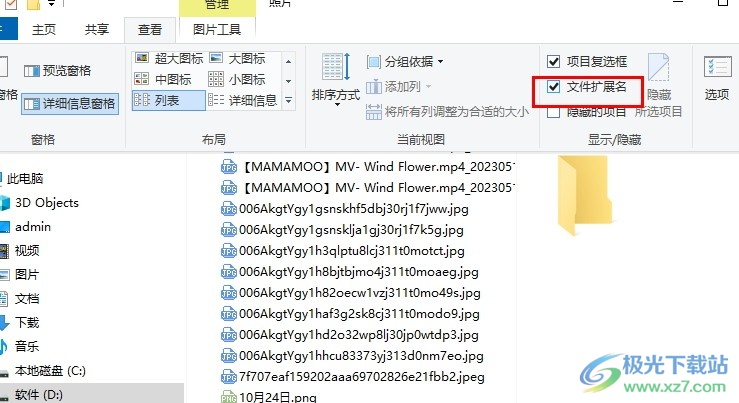
方法步骤
1、第一步,我们打开电脑之后,在电脑桌面左下角找到“开始”按钮,点击打开该按钮
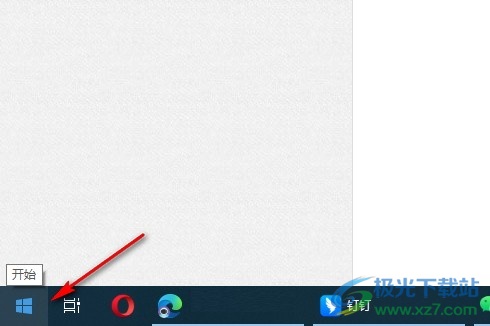
2、第二步,打开“开始”按钮之后,我们在菜单列表中再点击打开“文档”选项
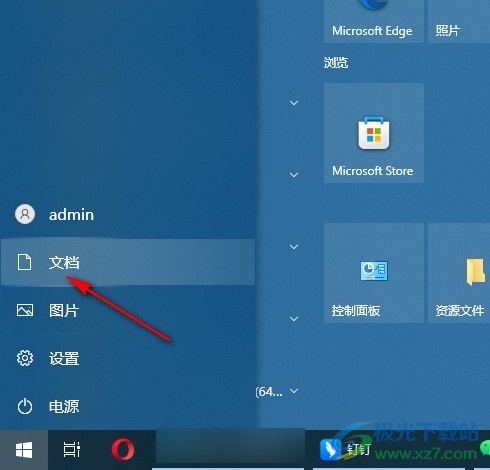
3、第三步,打开文档选项之后,我们在文件夹页面中打开工具栏中的“查看”工具
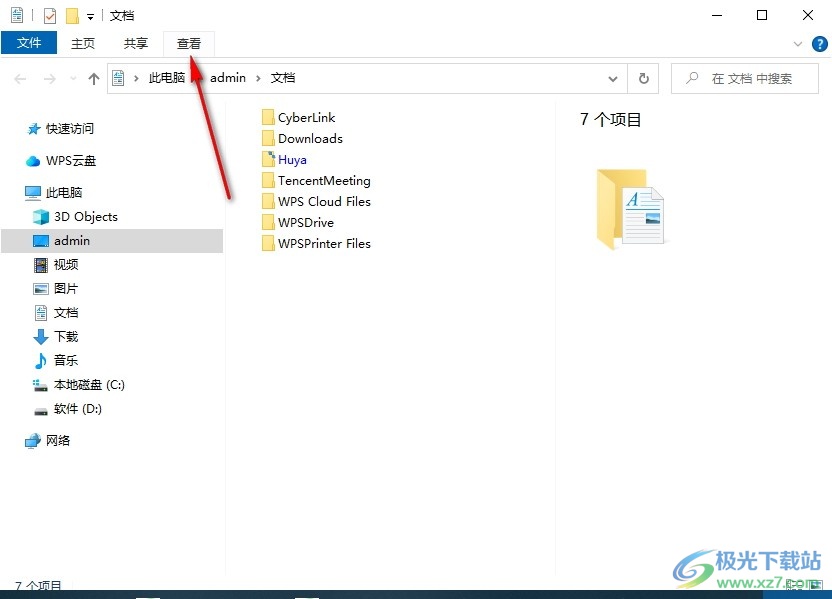
4、第四步,打开“查看”工具之后,我们在子菜单列表中找到“文件扩展名”选项,点击勾选该选项
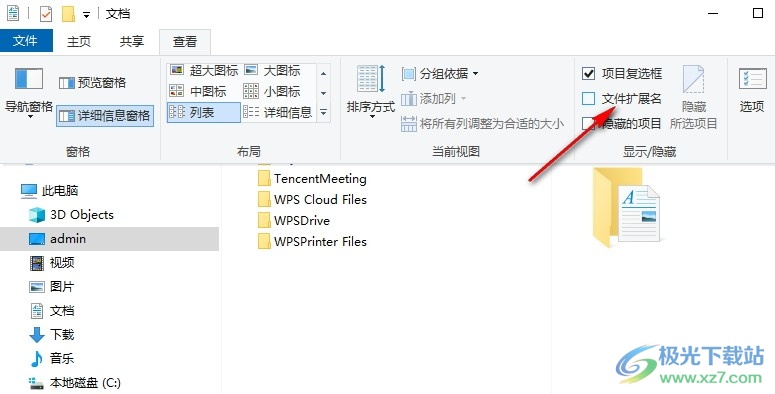
5、第五步,点击勾选“文件扩展名”选项之后,我们在文件夹页面中就能看到图片的后缀名了
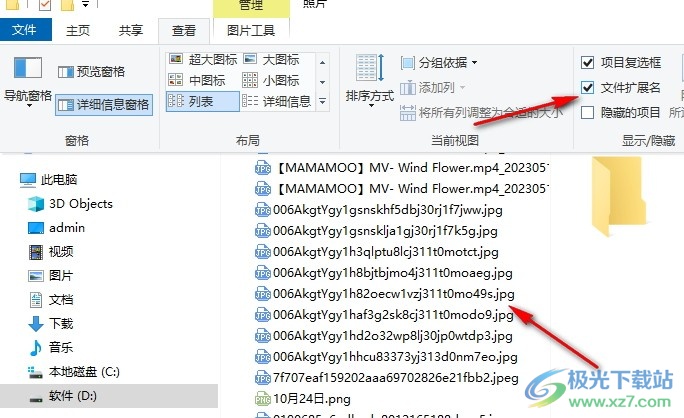
以上就是小编整理总结出的关于Win10系统图片后缀不显示的解决方法,我们在打开电脑中的开始按钮,然后在菜单列表中打开文档选项,接着在文件夹的工具栏中打开查看工具,再在子工具栏中点击勾选“文件扩展名”选项即可,感兴趣的小伙伴快去试试吧。

大小:4.00 GB版本:64位单语言版环境:Win10
- 进入下载
相关推荐
相关下载
热门阅览
- 1百度网盘分享密码暴力破解方法,怎么破解百度网盘加密链接
- 2keyshot6破解安装步骤-keyshot6破解安装教程
- 3apktool手机版使用教程-apktool使用方法
- 4mac版steam怎么设置中文 steam mac版设置中文教程
- 5抖音推荐怎么设置页面?抖音推荐界面重新设置教程
- 6电脑怎么开启VT 如何开启VT的详细教程!
- 7掌上英雄联盟怎么注销账号?掌上英雄联盟怎么退出登录
- 8rar文件怎么打开?如何打开rar格式文件
- 9掌上wegame怎么查别人战绩?掌上wegame怎么看别人英雄联盟战绩
- 10qq邮箱格式怎么写?qq邮箱格式是什么样的以及注册英文邮箱的方法
- 11怎么安装会声会影x7?会声会影x7安装教程
- 12Word文档中轻松实现两行对齐?word文档两行文字怎么对齐?
网友评论